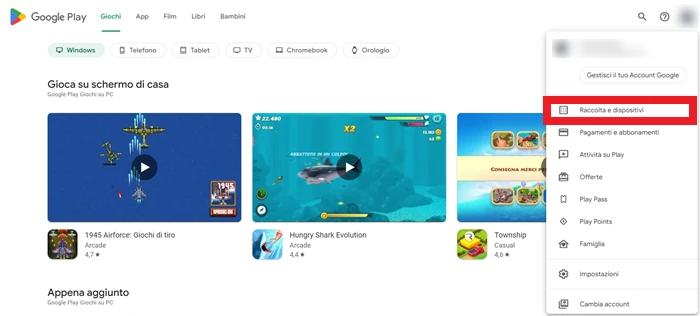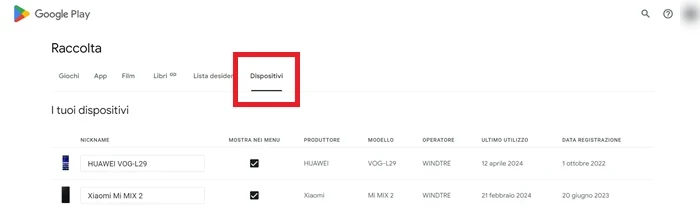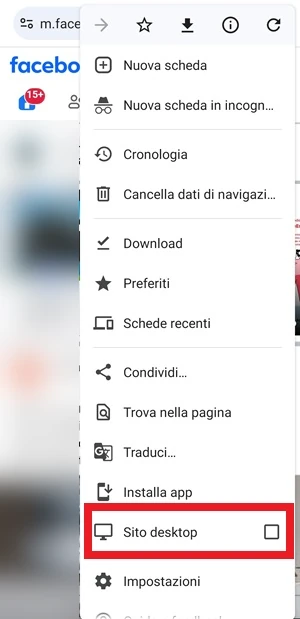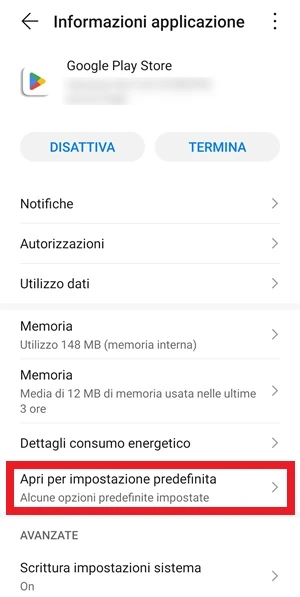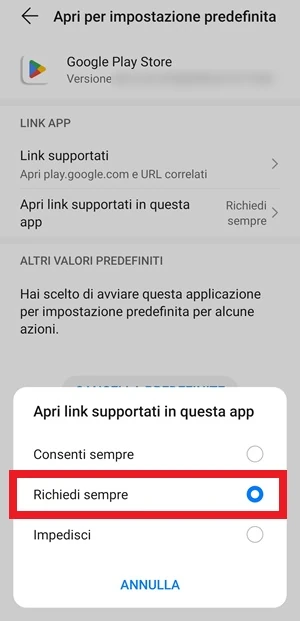Come rimuovere i vecchi dispositivi Android inutilizzati dal Google Play [GUIDA]
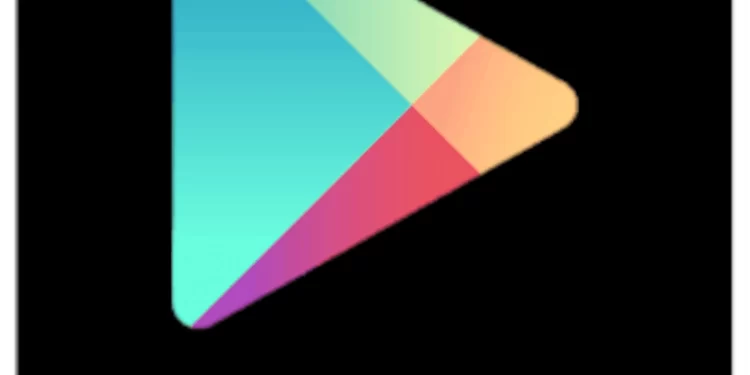
In questa guida vediamo come rimuovere i vecchi dispositivi Android inutilizzati da Google Play in modo da mantenere attivi solo i dispositivi o il dispositivo attualmente in uso, evitando così di fare confusione e scaricare le applicazioni tramite Pc su smartphone o tablet che non usiamo più. La procedura utile per rimuovere i vecchi dispositivi Android inutilizzati dal Google Play è abbastanza semplice e non necessita di particolari competenze, ma per poter andare a buon fine, è necessario che il tutto venga fatto collegandosi al Google Play Store dal browser del PC oppure si può fare direttamente dall’applicazione stessa.
Se hai avuto più smartphone Android, ma anche altri dispositivi come tablet sempre con il sistema operativo del robottino verde e questi sono stati collegati allo stesso account Play Store, probabilmente ogni volta che vorrai procedere con il download di una nuova applicazione troverai, oltre al nome del dispositivo da cui devi scaricare l’app, anche la lista degli altri dispositivi che sono stati collegati al Play Store sempre con lo stesso account che stai usando sul telefono che hai in mano. Se vuoi lasciare adesso soltanto uno smartphone, ovvero quello in uso e vuoi cancellare tutti gli altri che vedi o se vuoi rimuoverne solo una parte di essi, in questa guida ti spiegherò come fare.
Vediamo quindi meglio nel dettaglio come rimuovere i vecchi dispositivi Android inutilizzati dal Google Play da PC
- Dal browser del tuo PC, collegati al Google play store cliccando su questo LINK
- Una volta che sei dentro al Play Store, clicca sull’icona del tuo account. La trovi in alto a destra come puoi vedere nell’immagine sotto indicata dalla freccia rossa
- Si aprirà adesso un menu sullo schermo. Clicca su Raccolta e dispositivi
- Seleziona ora la voce Dispositivi e ti verranno mostrati tutti i device che sono collegati allo stesso account Google che usi per scaricare le applicazioni dal Play Store
- Adesso puoi rimuovere il segno di spunta dal riquadro che si trova di fianco a ogni dispositivo che non vuoi più mostrare nel menu
Abbiamo visto come rimuovere i vecchi dispositivi Android inutilizzati dal Google Play usando il browser per PC, ma volendo la stessa operazione si può fare dallo smartphone attivando la versione Desktop del browser. Ad esempio da Chrome si può fare andando dal browser su Menu () > Spunta il riquadro di fianco a Sito Desktop
- Adesso però è necessario disattivare l’apertura dell’app Play Store in automatico da Chrome. Vai ora su Impostazioni (del telefono)
- Vai su App > App (Gestione app)
- Seleziona ora con un tocco l’app Google Play Store
- Vai su Apri per impostazione predefinita
- Adesso tocca la voce Apri link supportai in questa app e seleziona Richiedi sempre. Questo ti permetterà di poter scegliere dal browser se accedere a un link che rimanda al Play Store tramite il browser predefinito oppure tramite l’app Play Store
- Apri il browser ora e quando accedi al Play Store e ti viene chiesto se farlo con il browser o l’app seleziona il browser
- Procedi poi come già visto sopra per rimuovere i dispositivi che non vuoi più mostrare nel menu in quanto inutilizzati (assicurati che l’accesso sia stato fatto con l’account Google che usi sull’app Play Store)
Abbiamo visto in questa guida come rimuovere i vecchi dispositivi Android inutilizzati da Google Play. Questo può essere fatto in maniera molto semplice dal browser, sia da PC che da mobile. Alla prossima guida.